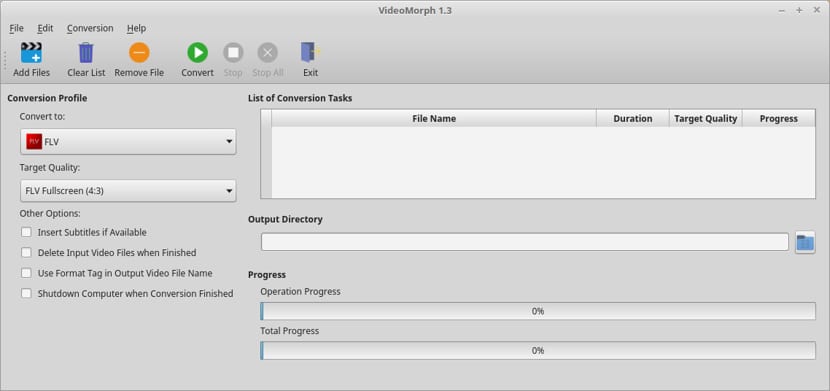
Hola que tal estimados lectores, hace poco hablamos sobre DmMediaConverter un programa basado en FFmpeg con el cual tenemos la facilidad de poder realizar diversas tareas que FFmpeg podría hacer, pero con la simplicidad y ayuda de tener una GUI ya que FFmpeg es a base de comandos y parámetros.
Si bien generalmente suelo pedir recomendaciones de programas similares, dado que el mundo del software libre es muy grande y sobre todo gracias algunas licencias, podemos ver, distribuir y modificar el código de cualquier aplicación que nos lo permita con la simple condición de que el código fuente sea público.
Volviendo al punto hemos recibido el comentario por parte de uno de nuestros seguidores donde nos presenta una aplicación similar a la que hablamos anteriormente.
En esta ocasión aprovecharemos para hablar sobre VideoMorph la cual es un transcodificador de videos multiplataforma con soporte para Windows y Linux, es gratuito y esta licenciado bajo Apache License Version 2.
VideoMorph se ha convertido en una aplicación bastante popular en Cuba, pues fue ahí donde nació y con el paso del tiempo ha tomado fuerza.
Inicialmente nació como una necesidad personal por parte de su desarrollador, el cual con el paso del tiempo y las mejoras hechas decidió compartir su aplicación.
VideoMorph fue creado con la finalidad de evitar la línea de comandos y tener una GUI con la cual apoyarse para poder trabajar con FFmpeg y su gran cantidad de parámetros que maneja.
La aplicación esta escrita en Python 3 y como ya se mencionó se sirve de la librería FFmpeg, con lo cual lleva acabo sus tareas de decodificar, codificar, transcodificar, filtrar, insertar subtítulos entre otras.
Aun que VideoMorph deja por desear la posibilidad poder realizar trabajos de edición simples, sus desarrolladores comentan que VideoMorph es solo para realizar labores de transcodificacion y las antes señaladas.
Características de VideoMorph.
VideoMorph se encuentra actualmente en su versión 1.3, con el cual el principal logro por parte de los desarrolladores es haber hecho el port de su aplicación de Linux hacia Windows y que este funcionase de manera correcta en este.
De momento VideoMorph solo soporta los siguientes formatos de archivos de video: .mov, .f4v, .dat, .mp4, .avi, .mkv, .wv, .wmv, .flv, .ogg, .webm, .ts, .vob, .3gp y .ogv.
Permite la importación y exportación de perfiles.
Los desarrolladores de VideoMorph en esta nueva versión 1.3 también han añadido una versión portable en formato DEB.
Añadieron además la función de apagar al finalizar el trabajo, con ella el equipo se apagará al finalizar las tareas de VideoMorph.
Podrán encontrar ahora en formato PDF el manual de la aplicación en Ayuda/Contenidos.
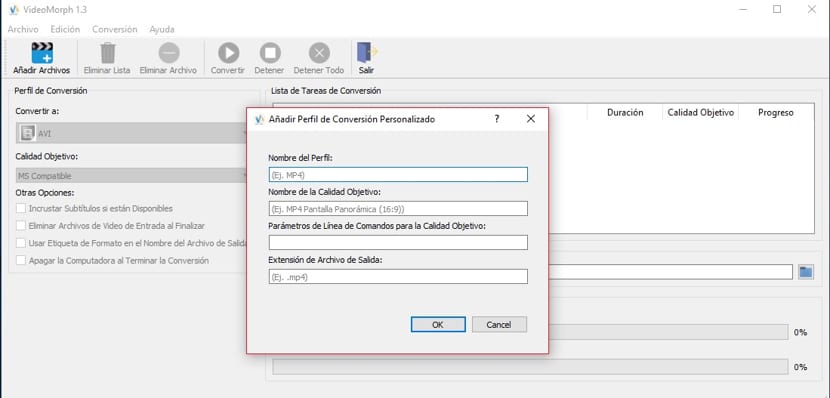
¿Cómo instalar VideoMorph en Linux?
La aplicación de momento solo cuenta con su instalador en formato deb, con lo cual podremos realizar la instalación de VideoMorph en Debian, Ubuntu, Linux Mint, Elementary OS y derivados.
Solo debemos descargar el paquete desde su web oficial, el enlace es este.
Al finalizar la descarga solo debemos instalar la aplicación con nuestro gestor de paquetes preferido o desde la terminal con:
sudo dpkg -i videomorph*.deb
Como se mencionó la aplicación cuenta con un formato deb portable por lo que si no quieres realizar la instalación en tu sistema o sencillamente quieres probarla puedes probarla con este archivo portable, solo debemos descargarla desde su pagina web oficial del proyecto y en la sección de descargas, el enlace es este.
Para el resto de las distribuciones de Linux debemos compilar para poder instalar VideoMorph en nuestro sistema, solo descargamos desde su sección de descargas el paquete.tar.gz.
Al finalizar la descarga, debemos abrir una terminal y ejecutar lo siguiente, primero descomprimimos el archivo descargado:
tar -xzvf videomorph*.tar.gz
Entramos a la carpeta resultante con:
cd videomorph-1.3
Y finalmente instalamos la aplicación, si queremos que no sean instaladas las dependencias ejecutamos:
sudo python3 setup.py install
Por el contrario, si queremos que las dependencias sean instaladas:
sudo install.sh
De momento desde mi punto de vista la aplicación aun tiene bastante por mejorar, es bastante prometedora. De manera personal espero puedan ampliar su catalogo de distribuciones al añadir rpm o que puedan subir su aplicación a los repositorios AUR.